7 по-добри алтернативи на диспечера на задачите от Windows
Приложението Task Manager от Windows е основна характеристика на операционната система и почти всеки го е използвал на своите компютри. Също така смятаме, че най-честата употреба на този инструмент е за затваряне на приложения, които вече не отговарят на кликвания и команди. Освен това диспечера на задачите(Task Manager) ви дава гледна точка на наличните ресурси на вашите устройства, как се използват, производителността на вашето Windows устройство и т.н. Ако сте се отегчили от диспечера на задачите(Task Manager) по подразбиране и искате да използвате друго приложение, което отговаря на вашите нужди по по-добър начин, прочетете тази справка и открийте най-добрите алтернативи:
1. Process Explorer
Process Explorer е инструмент, разработен от екипа на Microsoft Windows Sysinternals , и е добра алтернатива на диспечера на задачите(Task Manager) . Както можете да видите на екранната снимка по-долу, активните в момента процеси са организирани в дървовиден изглед, който ви помага да разберете кой е стартирал всеки работещ процес и приложение. Програмата също така ви дава информация за потреблението на ресурси и много подробности за всяка изпълнявана задача. Освен това, Process Explorer предоставя мощна търсачка, която ви помага бързо да намерите процеса на конкретно приложение или програма, която работи на вашия Windowsустройство. За да използвате тази функция, щракнете с десния бутон или натиснете и задръжте иконата на целта до иконата на бинокъл и я поставете в прозореца на програмата, която ви интересува. Когато се върнете в Process Explorer , процесът, който отвори този прозорец е избран.

Страница за изтегляне: (Download page:) Process Explorer
2. AnVir Task Manager Безплатно
AnVir Task Manager Free е една от най-добрите алтернативи на диспечера на задачите на (Task Manager)Windows . Той предоставя подробна информация за вашите процеси, услуги, стартиращи програми, процесор и устройства за съхранение, а също така ви позволява да наблюдавате и проследявате тяхното поведение. Потребителският интерфейс е разделен на раздели: приложения, които се изпълняват при стартиране, приложения, които се изпълняват в момента, процеси, услуги, драйвери и регистрационни файлове. Той включва подробности за DLL файловете, използвани от програми, входящ и изходящ трафик на мрежата, натоварване на устройствата за съхранение, графики на производителността, интернет връзки и т.н. Освен това AnVir Task Manager Freeможе да бъде полезен и за намиране на злонамерен софтуер, тъй като ви предоставя части от информация относно рисковете за сигурността на всеки работещ процес, услуга и стартиращо приложение.

Страница за изтегляне: (Download page:) AnVir Task Manager Безплатно(AnVir Task Manager Free)
3. MiTeC Task Manager DeLuxe
MiTeC Task Manager DeLuxe е преносима безплатна алтернатива на Task Manager на (Task Manager)Windows , която е подобна на Process Explorer , но с по-добре изглеждащ графичен потребителски интерфейс. Той използва раздели, за да ви предостави информация в реално време за вашите работещи процеси, услуги и драйвери, мрежови адаптери, мрежови връзки по процеси, мрежов трафик, използване на диск и вход/изход, активни терминални сесии, записи за автоматично стартиране, подробности за процесора и използване, използване на паметта и т.н.
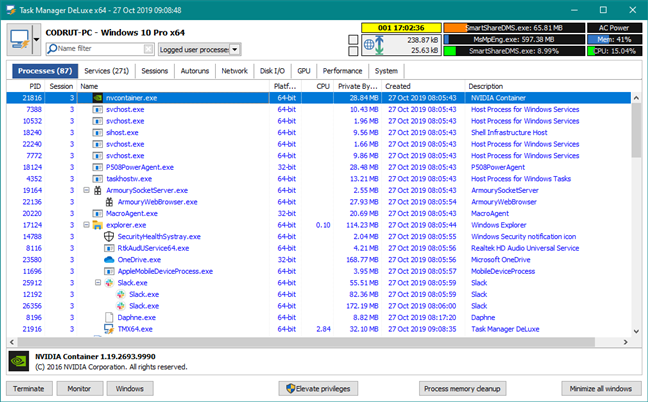
Страница за изтегляне: (Download page:) MiTeC Task Manager DeLuxe
4. Хакер на процеси
Process Hacker е друг безплатен инструмент, който следи процеси и задачи. Той предлага почти същите функции като Process Explorer . Процесите, които в момента се изпълняват на вашия компютър, се показват в дървовиден изглед, който може да бъде персонализиран, подобно на Process Explorer . Process Hacker ви позволява да намирате манипулатори(handles) и DLL файлове(DLLs) , да преглеждате и затваряте мрежови връзки и да контролирате услуги, които не са изброени в панела за стандартни услуги.

Страница за изтегляне: (Download page:)Process Hacker
5. System Explorer
System Explorer е безплатна програма, която работи добре във всяка версия на Windows . Той предоставя всички общи инструменти като управление на програмите, които се стартират автоматично при стартиране на Windows , проучване на системни добавки, драйвери и услуги. Освен това можете да извършите сканиране на сигурността, за да определите кои процеси са безопасни или вредни.

Страница за изтегляне: (Download page:)System Explorer
6. Дафне
Дафне(Daphne) е убиец на работещите процеси. Тази програма ви позволява да изключите изпълняваните задачи по четири различни начина: можете да ги убиете точно сега или в определено време по два начина: нормално или „учтиво“. Ако решите да спрете даден процес „учтиво“, трябва да имате предвид, че ако процесът има нещо важно за вършене, той не може да приключи. За случаите, когато е трудно да се съпостави програма с нейния работещ процес, Daphne , подобно на Process Explorer(Process Explorer) , предлага полезен инструмент, наречен Find . За разлика от Process Explorer , можете също да използвате тази функция, за да убиете задача, като плъзнете целта в нейния прозорец. Друга функция, предоставена от Daphne , се нарича Traps.С помощта на този инструмент можете да създадете капан за процес. Капанът е предварително определен набор от правила, които се прилагат към конкретна задача, когато се появи. Тази функция е удобна, когато имате процес, който консумира много ресурси при стартиране и не можете да го убиете.

Страница за изтегляне: (Download page:)Дафне(Daphne)
7. Защита на процеса на WinUtilities
WinUtilities Process Security е друг инструмент за проследяване и манипулиране на процеси и услуги, които се изпълняват на вашия компютър, въз основа на тяхното ниво на защита. Той ви казва дали задачата е надеждна(trustworthy) или не, така че можете да я поставите под карантина, ако не е безопасна. Той също така има функция, която ви позволява да намерите подробности за даден процес в Интернет(Internet) , а потребителският интерфейс също е по-удобен в сравнение с другите програми в този списък. WinUtilities Process Security е особено полезна, когато подозирате, че някаква форма на зловреден софтуер заразява вашия компютър или устройство с Windows .

Страница за изтегляне: (Download page:)WinUtilities Process Security
Коя е любимата ви алтернатива на Task Manager ?
Това са едни от най-добрите приложения, които могат да заменят диспечера на задачите(Task Manager) по подразбиране в Windows . Препоръчваме ви да опитате всички и да запазите този, който предпочитате да използвате. След като решите програмата, която искате да запазите, моля, споделете с нас любимата си алтернатива на диспечера на задачите(Task Manager) в секцията за коментари по-долу.
Related posts
Как да зададете изглед/раздел по подразбиране за диспечера на задачите на Windows 10
Как да идентифицирате приложенията на Windows 10, които използват системни ресурси
Как да създадете дъмп файл за приложение, фон или процес на Windows
Как да преглеждате и деактивирате стартиращи програми от диспечера на задачите на Windows 10
Десет причини, поради които диспечера на задачите работи в Windows 10 (и в Windows 8.1)
Как да използвате инструмента за изтегляне на USB/DVD на Windows
Как да видите съдържанието на дъмп файл в Windows 10
Преглеждайте системна информация и управлявайте процеси от CMD или PowerShell
Как да използвате приложението Настройки от Windows 10 като професионалист
Как да стартирате стари програми с помощта на режима за съвместимост на Windows 10
Как да отворите командния ред, когато Windows не се стартира (3 начина)
Как да създадете основни задачи с Task Scheduler, в 5 стъпки
Основите за диспечера на задачите: Преглед, изпълнение или край на приложения и процеси
9 неща, които можете да правите от компактния изглед на диспечера на задачите в Windows 10
Как да видите всички скрити файлове и папки в Windows 10
Намерете своя продуктов ключ за Windows. 8 приложения, които ви помагат да го възстановите!
9 неща, които можете да правите със системна конфигурация в Windows
7 неща, които можете да правите със съществуващите задачи от Task Scheduler
Колко раздуващ софтуер има Windows 10?
13 начина да използвате "Изпълни като администратор" в Windows 10 -
